Jak dodać listę kontrolną wpisów na blogu do edytora WordPress?
Opublikowany: 2022-05-19Czy chcesz dodać listę kontrolną bloga do edytora WordPress?
Lista kontrolna może pomóc w tworzeniu najlepszych postów. Jeśli dodałeś do swojej witryny wielu autorów, lista kontrolna może również pomóc wszystkim pisać w tym samym stylu i zapamiętać wszystkie szczegóły.
W tym artykule pokażemy, jak dodać listę kontrolną wpisów na blogu do edytora WordPress.
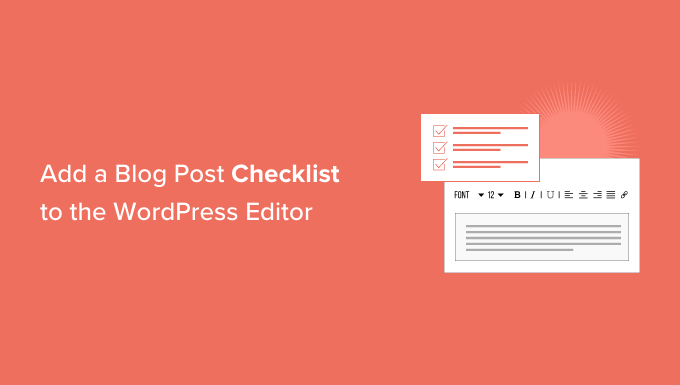
Po co dodawać listę kontrolną postów na blogu do edytora WordPress
Napisanie dobrego posta na blogu dla Twojej witryny WordPress to tylko pierwszy krok.
Gdy skończysz pisać, będziesz chciał edytować, sprawdzać, dodawać kategorie i tagi, optymalizować post pod kątem wyszukiwarek i nie tylko.
Tutaj może pomóc lista kontrolna. Listy kontrolne pokazują listę zadań, które musisz wykonać przed opublikowaniem swojego posta, takich jak dodanie linków wewnętrznych lub tekstu alternatywnego.
Niektóre wtyczki WordPress, takie jak AIOSEO, wykorzystują listy kontrolne, aby pomóc właścicielom witryn w optymalizacji pod kątem wyszukiwarek.
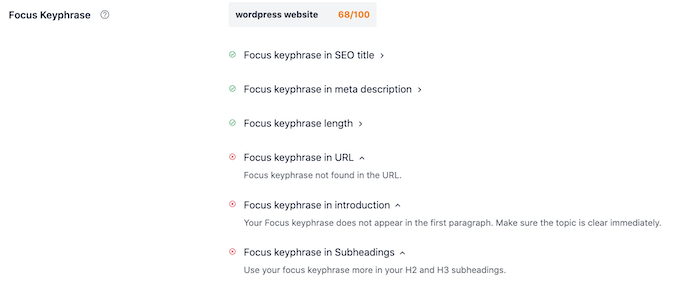
Listy kontrolne zazwyczaj monitorują Twój post podczas pisania, a następnie zaznaczają każde zadanie, gdy je kończysz. Ułatwia to sprawdzenie, co zrobiłeś dobrze i nad czym jeszcze musisz popracować.
Ale co, jeśli chcesz stworzyć własną niestandardową listę kontrolną w WordPress?
Być może masz blog z wieloma autorami, na którym chcesz zapewnić określony standard jakości swoich treści. Tutaj przydają się listy kontrolne.
Mając to na uwadze, zobaczmy, jak dodać listę kontrolną wpisów na blogu do edytora WordPress.
Jak dodać listę kontrolną postów na blogu do edytora WordPress?
Najłatwiejszym sposobem dodania listy kontrolnej postów na blogu do edytora WordPress jest użycie list kontrolnych PublishPress. Ta wtyczka dodaje listę kontrolną do prawego menu edytora WordPress.
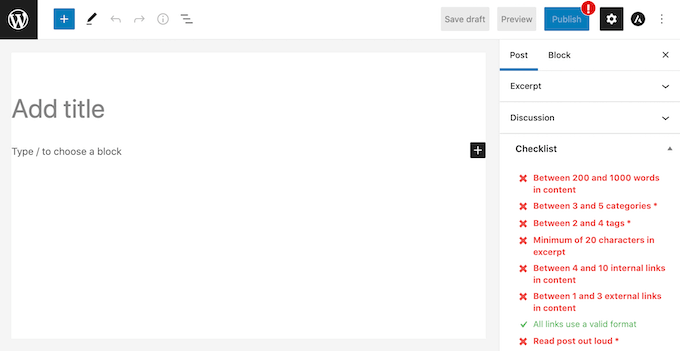
PublishPress ma listę domyślnych zadań, które możesz dodać do swoich list kontrolnych. Umożliwia także tworzenie niestandardowych zadań listy kontrolnej dla bloga WordPress.
Najpierw musisz zainstalować i aktywować wtyczkę. Jeśli potrzebujesz więcej instrukcji, zapoznaj się z naszym przewodnikiem, jak zainstalować wtyczkę WordPress.
Po aktywacji przejdź do Listy kontrolne » Ustawienia .
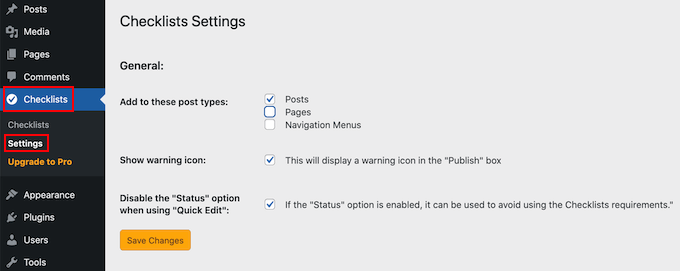
Tutaj możesz wybrać, gdzie WordPress pokaże Twoją listę kontrolną. Aby dodać listę kontrolną bloga do edytora WordPress, zaznacz pole wyboru „Wpisy”.
Gdy to zrobisz, kliknij przycisk „Zapisz zmiany”.
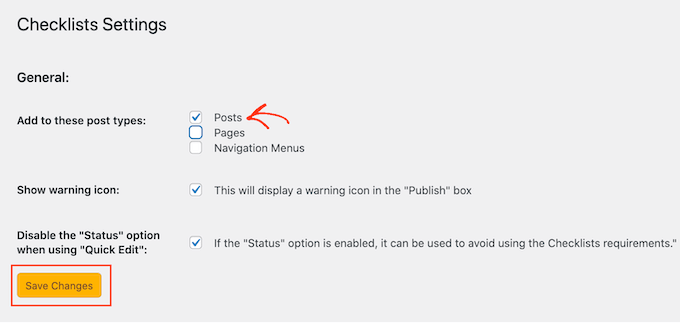
Następnie możesz stworzyć swoją listę kontrolną, przechodząc do Listy kontrolne » Listy kontrolne .
Tutaj zobaczysz wszystkie domyślne zadania, które możesz dodać do swojej listy kontrolnej postów na blogu. PublishPress jest w stanie wykryć, kiedy te zadania zostały zakończone i sprawdzić je dla Ciebie.
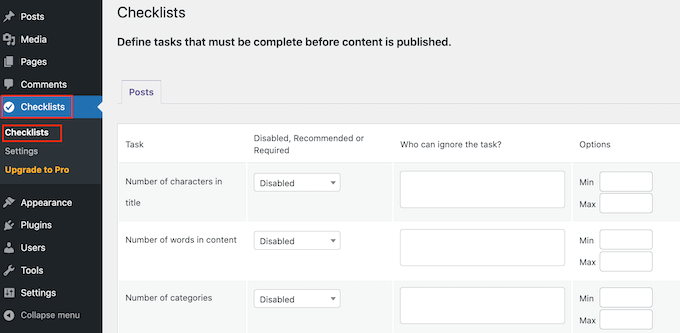
Wszystkie te zadania są domyślnie wyłączone.
Aby dodać zadanie do listy kontrolnej postów na blogu, po prostu otwórz menu rozwijane „Wyłączone, zalecane lub wymagane”.
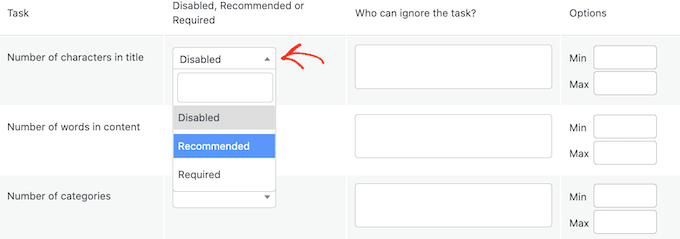
Możesz teraz wybrać opcję „Wymagane” lub „Zalecane”.
Jeśli klikniesz „Wymagane”, autorzy nie będą mogli publikować swoich postów na blogu bez uprzedniego zaznaczenia tego zadania.
Jeśli użytkownik kliknie przycisk „Opublikuj” bez wykonania wszystkich „Wymaganych” zadań, WordPress wyświetli komunikat „Proszę wykonać następujące zadania przed opublikowaniem”.

Jeśli zamiast tego wybierzesz opcję „Polecane”, redaktor wyświetli komunikat zachęcający autorów do wykonania wszelkich zaległych zadań „Polecane” przed publikacją.

Jednak autorzy będą mogli opublikować swój post bez wykonywania tych zadań.
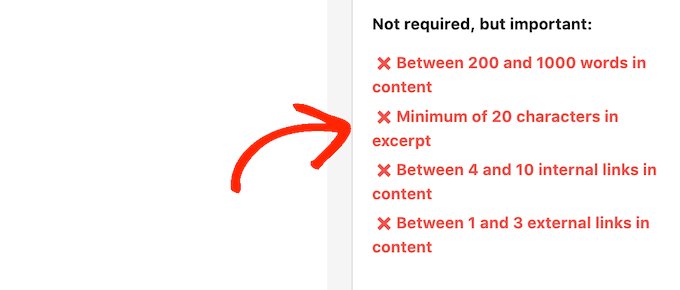
Po wybraniu między „Zalecane” i „Wymagane” możesz przejść do „Kto może zignorować zadanie?”
Tutaj możesz zezwolić określonym rolom użytkownika na opublikowanie posta bez ukończenia zadania, nawet jeśli to zadanie jest „Wymagane”. Możesz na przykład zaufać administratorom lub redaktorom witryny, że pominą to zadanie, jeśli uznają, że jest to najlepsze rozwiązanie.
Aby dodać rolę użytkownika do listy „ignorowanych”, kliknij „Kto może zignorować zadanie?” skrzynka.
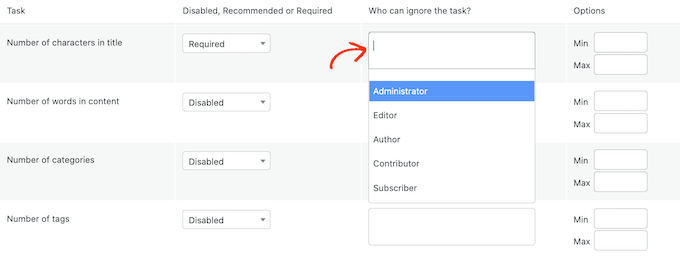
Spowoduje to otwarcie listy rozwijanej zawierającej wszystkie role użytkowników w Twojej witrynie.
Możesz teraz po prostu kliknąć rolę, aby dodać tych użytkowników do listy „ignorowanych”.

W przypadku niektórych zadań może być konieczne ustawienie wartości maksymalnej i minimalnej. Na przykład możesz ustawić minimalną liczbę kategorii, które autorzy muszą dodać do posta. Aby dowiedzieć się więcej, zapoznaj się z naszym przewodnikiem na temat dodawania kategorii i podkategorii w WordPressie.
Jeśli zadanie ma sekcję „Min” i „Max”, możesz wpisać liczby, których chcesz użyć.
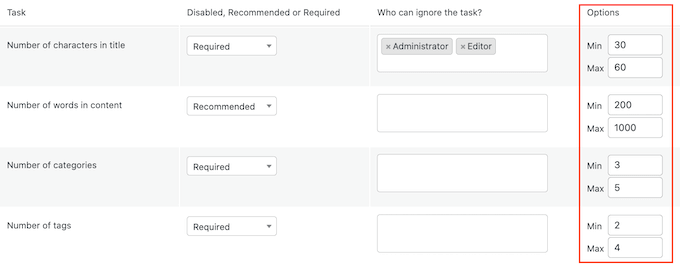
Aby dodać więcej zadań do swojej listy kontrolnej, po prostu powtórz opisany powyżej proces.
Możesz także dodać niestandardowe zadania do listy kontrolnej postów na blogu.
Wadą jest to, że PublishPress nie może sprawdzić, czy autor wykonał niestandardowe zadania. Oznacza to, że autor będzie musiał to sprawdzić ręcznie.
Aby uzyskać więcej informacji o niestandardowych zadaniach, które możesz chcieć dodać, zapoznaj się z naszym przewodnikiem na temat optymalizacji postów na blogu pod kątem SEO jak profesjonalista.
Aby utworzyć zadanie niestandardowe, po prostu przewiń na sam dół ekranu, a następnie kliknij „Dodaj zadanie niestandardowe”.
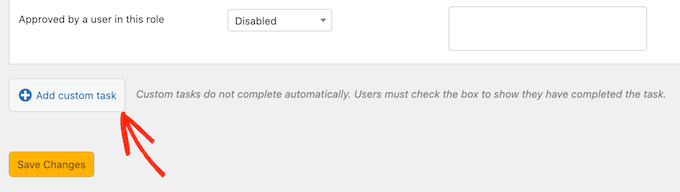
To dodaje nowe zadanie gotowe do dostosowania.
Aby rozpocząć, wpisz nazwę zadania w polu „Wprowadź nazwę zadania niestandardowego”. Ten tekst zostanie wyświetlony na Twojej liście kontrolnej, więc upewnij się, że pozwala autorom dokładnie wiedzieć, co muszą zrobić.
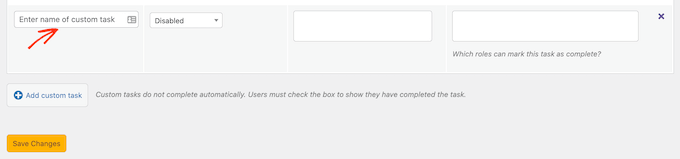
Możesz teraz ustawić to zadanie jako „Zalecane” lub „Wymagane” i dać niektórym użytkownikom opcję zignorowania tego zadania, wykonując procedurę opisaną powyżej.
W przypadku zadań niestandardowych możesz określić użytkowników, którzy mogą oznaczyć to zadanie jako ukończone. Na przykład możesz użyć niestandardowych zadań, aby utworzyć specjalną listę kontrolną „Edycja” dla użytkowników, którzy mają rolę edytującego.

Aby to zrobić, kliknij pole „Które role mogą oznaczyć to zadanie jako ukończone”. Spowoduje to otwarcie listy rozwijanej, w której możesz kliknąć, aby wybrać dowolną rolę użytkownika.
Po dodaniu wszystkich zadań do listy kontrolnej kliknij przycisk „Zapisz zmiany”. Teraz możesz odwiedzić edytor WordPress, aby zobaczyć swoją listę kontrolną postów na blogu na żywo.
Mamy nadzieję, że ten artykuł pomógł Ci dowiedzieć się, jak dodać listę kontrolną bloga do edytora WordPress. Możesz również zapoznać się z naszym przewodnikiem na temat tworzenia biuletynu e-mailowego oraz naszym ekspertem w zakresie najlepszych wtyczek i narzędzi SEO WordPress, których powinieneś użyć, aby poprawić swoje rankingi.
Jeśli podobał Ci się ten artykuł, zasubskrybuj nasz kanał YouTube dla samouczków wideo WordPress. Możesz nas również znaleźć na Twitterze i Facebooku.
